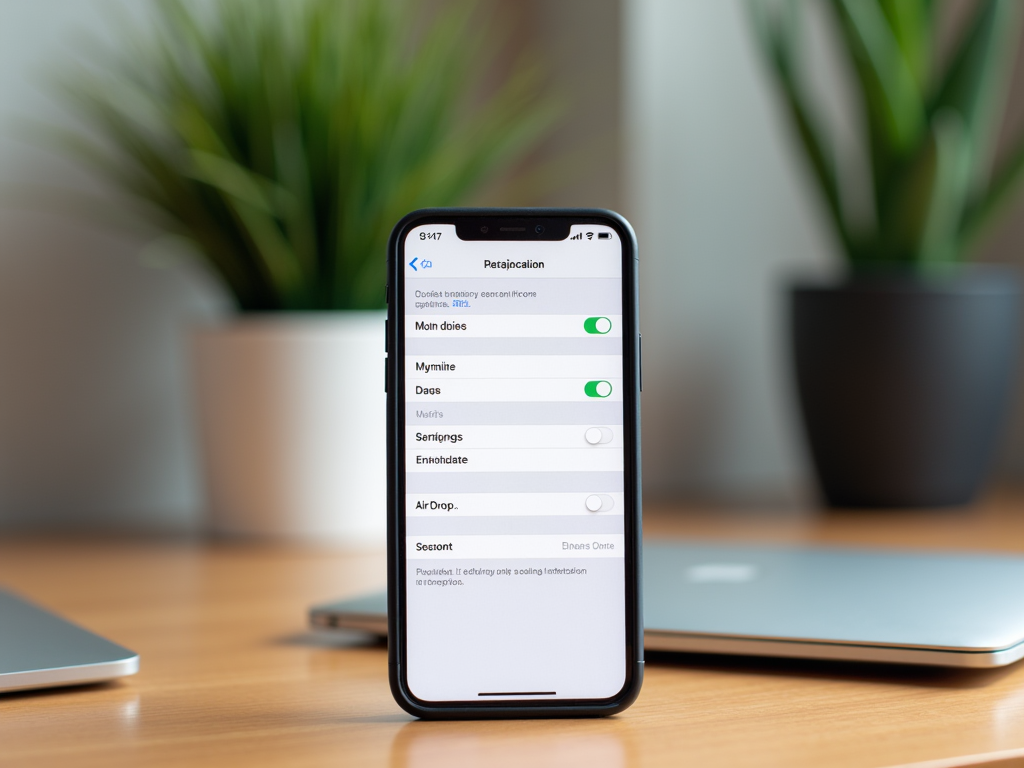AirDrop является удобным средством для передачи файлов между устройствами Apple, такими как iPhone, iPad и Mac. Этот инструмент использует технологию Bluetooth и Wi-Fi для быстрого и безопасного обмена данными. Чтобы начать пользоваться AirDrop, нужно выполнить несколько простых шагов по его настройке и знать, как правильно им пользоваться.
Настройка AirDrop на iPhone

Прежде чем вы сможете пользоваться AirDrop, необходимо его активировать. Для этого убедитесь, что на вашем iPhone включены Bluetooth и Wi-Fi. Затем следуйте этим шагам:
- Откройте приложение «Настройки» на вашем iPhone.
- Перейдите в раздел «Основные».
- Найдите и выберите «AirDrop».
- Выберите один из трех доступных режимов: «Только для контактов», «Для всех», или «Приём выключен».
После этого ваш iPhone будет готов к приёму и отправке данных через AirDrop. Выбор соответствующего режима зависит от уровня безопасности, который вы хотите обеспечить. Режим «Только для контактов» является более безопасным, тогда как «Для всех» позволяет отправлять файлы любым пользователям, находящимся поблизости.
Как отправлять файлы через AirDrop

Отправка файлов через AirDrop предельно проста и не требует сложных действий. Чтобы начать передачу, выполните следующие шаги:
- Выберите файл или медиа, которое вы хотите отправить. Это может быть фото, видео или документ.
- Нажмите на кнопку «Поделиться», это квадрат с вверх направленной стрелкой.
- В меню «Поделиться» выберите «AirDrop».
- Выберите устройство или контакт, которому вы хотите отправить файл.
- После принятия запроса на другом устройстве файл будет мгновенно передан.
Важно помнить, что устройство получателя должно быть в зоне действия Bluetooth и Wi-Fi, а соответствующий режим AirDrop должен быть активирован для успешной передачи файлов.
Какие файлы поддерживает AirDrop
AirDrop поддерживает широкий спектр файлов, что делает его универсальным инструментом для передачи данных между устройствами Apple. Среди поддерживаемых файлов:
- Фотографии и видео, снятые на устройстве.
- Документы, такие как файлы PDF, Word или Excel.
- Веб-страницы и ссылки из Safari.
- Контакты из адресной книги.
- Карты местоположений из приложения Карты.
С AirDrop вы можете отправлять практически любой контент, который отображает значок «Поделиться». Это делает его идеальным средством для быстрого обмена данными без использования интернет-соединения.
Иногда при использовании AirDrop могут возникнуть проблемы, которые мешают успешной передаче данных. Вот несколько решений для наиболее распространённых проблем:
- Проверьте, включены ли Bluetooth и Wi-Fi на обоих устройствах.
- Убедитесь, что расстояние между устройствами не слишком велико.
- Перезагрузите устройства, если они не обнаруживают друг друга.
- Проверьте, не включен ли режим «Не беспокоить», который может заблокировать оповещения о входящих файлах.
- Очистите список старых устройств в разделе «Bluetooth», чтобы избежать конфликтов.
Если после выполнения этих шагов AirDrop всё ещё не работает, обратитесь в службу поддержки Apple для получения дополнительной помощи.
Как отключить AirDrop
Если вы больше не хотите пользоваться AirDrop, его можно легко отключить. Выполните следующие шаги, чтобы выключить функцию:
- Откройте «Настройки» на вашем iPhone.
- Зайдите в «Основные».
- Выберите «AirDrop».
- Установите режим «Приём выключен».
Это действие автоматически отключит AirDrop, предотвращая дальнейшие передачи файлов из вашего устройства и на него без вашего разрешения.
Итог
AirDrop — это невероятно удобный инструмент для обмена данными среди пользователей устройств Apple. Простота в настройке и использовании делают его идеальным для быстрой передачи фотографий, видео, документов и других файлов. Если вы столкнулись с какими-либо сложностями, следуйте нашим советам по устранению неисправностей, и вы сможете наслаждаться всеми преимуществами AirDrop без всяких проблем.
Часто задаваемые вопросы
- Как далеко должно находиться устройство для успешного использования AirDrop? Устройства должны находиться в пределах 9 метров друг от друга для успешной передачи данных через AirDrop.
- Можно ли использовать AirDrop для передачи данных между устройствами разных поколений? Да, AirDrop совместим с большинством современных устройств Apple, вне зависимости от поколения, если они поддерживают необходимую версию iOS или macOS.
- Передаёт ли AirDrop данные через интернет? Нет, AirDrop использует Bluetooth и Wi-Fi для прямой передачи данных, не требуя интернет-соединения.
- Почему AirDrop не обнаруживает контакты? Эта проблема может возникнуть, если ваши контакты не найдены в адресной книге или если AirDrop настроен на режим «Только для контактов», но нужные контакты отсутствуют.
- Какой объём данных можно передать через AirDrop? AirDrop не имеет конкретного лимита для передачи данных, однако передача больших файлов может занять больше времени. Рекомендуется делить большие данные на несколько частей для ускорения процесса.